احجز استشارة مجانية الآن
هل تريد معرفة المزيد عن هذا الموضوع؟
تواصل معنا على واتساب واحصل على استشارة مجانية من خبرائنا
تواصل على واتساب الآنتعرفنا سابقاً كيفية عمل تثبيت لـ” Manual Pixel”، وكيف تم اضافه الكود الخاص بالبكسل داخل الموقع. كما تعرفنا ايضا على كيفية انشاء الـ الاحداث الافتراضية المتعارف عليها وايضا إنشاء الأحداث التحويلات الخاصة. اليوم سوف نتعرف على إنشاء البكسل باستخدام البلاجنز. سوف نقوم، بعمل تثبيت للبكسل عن طريق الـ” Plugin” التي يوفرها الفيسبوك للمنصات.
إنشاء البكسل باستخدام البلاجنز
قبل إنشاء البكسل بالطريقة الجديدة لابد من إلغاء تأثير البكسل القديمة التي قمنا بإنشائها، وذلك لان البكسل بعد إنشائه لا يمكن الغائه يظل موجود ولكن يمكن الغاء كل شيء فيه اى تأثيره، وده بيكون من الـ” Data Sources”.
- ثم من الاختيارات الفرعية نختار” Pixels” فتظهر لنا كل الـ ” Pixels” التى قمنا بعملها ومن ضمنها “Nofalseo’s Pixel” الذى قمنا بعمله من قبل.
- نقوم بإلغاء الأشخاص الذين لديهم الصلاحية للاستخدام البكسل السابقة .
- الغى ايضا اى اكونت علي البكسل ، كما اقوم بمسح اكواد البكسل من على الموقع.
- نذهب الى الموقع وبنفس الطريقة من خانه المظهر او الـ “appearance” نختار الاختيار الفرعى محرر القوالب او “theme editor “.
- ثم نختار” header” سوف نجد ان بداية الاكواد” facebook pixel ” نقوم بمسح كل البكسل .
- نضغط على” Update” بكده نكون لغينا تأثير البكسل من على الموقع .
- نقوم بإنشاء البكسل باستخدام البلاجنز، نرجع الى الفيسبوك بيزنس اكونت.
- نضغط على” Add” لانشاء الفيسبوك بكسل ونضيف اسم البكسل الجديد ونكتب اسم الموقع لكي يقوم الفيسبوك باكتشاف طريقة عمله كما نرى:
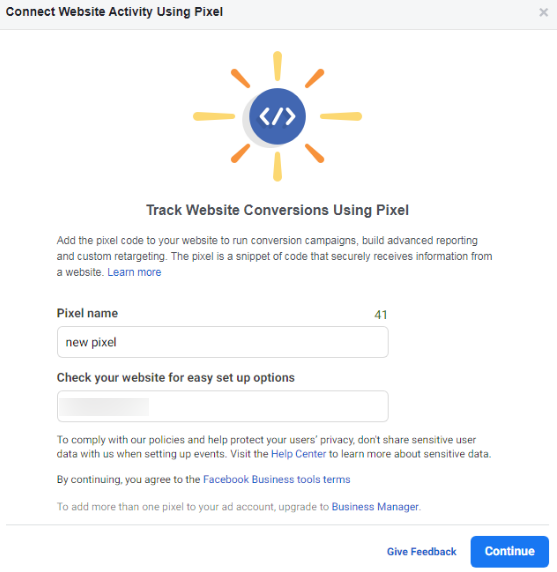
- بعد الضغط على” Continue” تظهر لنا شاشة نختار منها “Setup the pixel now ” كما نرى:
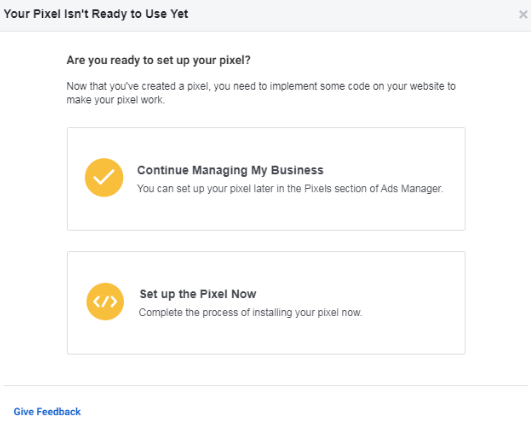
Connect Website Activity Using Pixel
- نختار منها الاختيار الاول .
- تظهر لنا شاشة أخرى بعنوان “Choose a partner” نقوم باختيار الـ “Partner “الخاص بالموقع الذى اعمل عليه كما نرى:
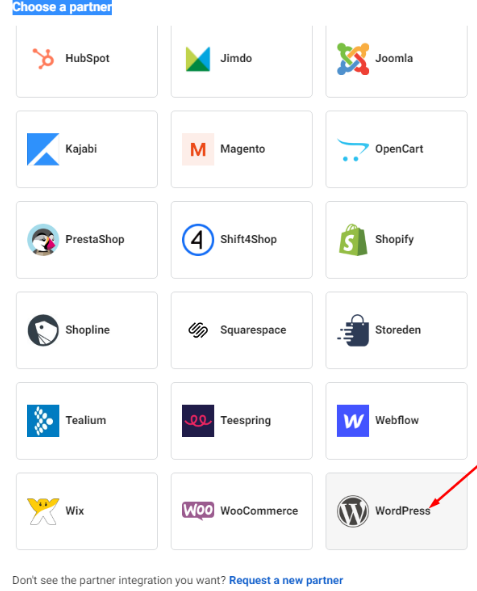
ثم ابدأ اعمل “setup” للـ “Plugin ” داخل الموقع كما هو موضح لك ثم تضغط على ” next” كما نرى :
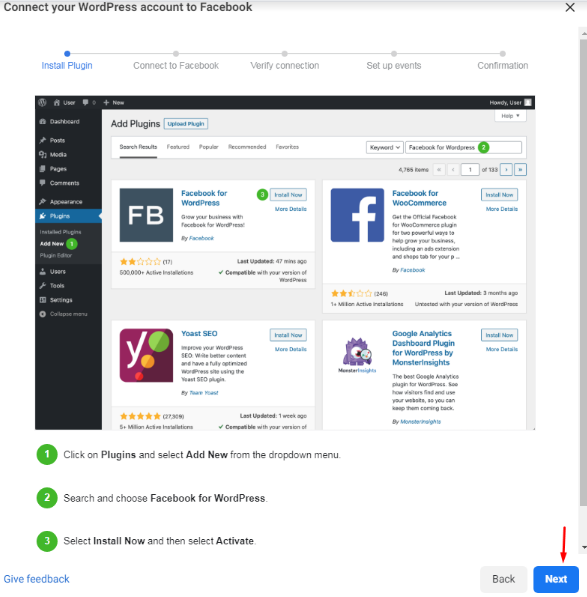
- اولا نذهب الى الموقع من الاختيار المسمى اضافات او “Plugins ” نقوم باختيار اصف جديد او Add new.
- ثم نبحثك عن الـ “Plugin” التى تسمى” Facebook for WordPress” ونقوم بعمل Setup لها كما نرى:
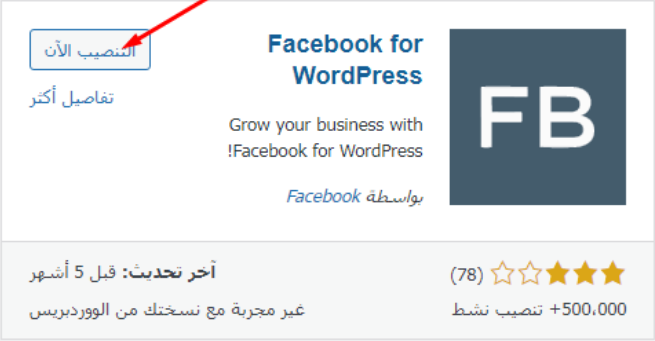
- بعد عمل” Setup “نذهب الى اختيار الـ” Settings “ ونقوم باختيار الاختيار المسمى “Facebook “من القائمة المنسدلة كما نرى:
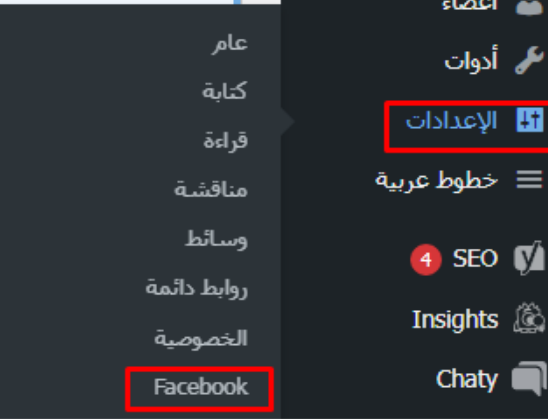
- بعد اختيار” facebook “تظهر لنا شاشة نضغط فيها على” get started “كما نرى:

- نختار الصفحة التى يتم العمل عليها كما نرى:
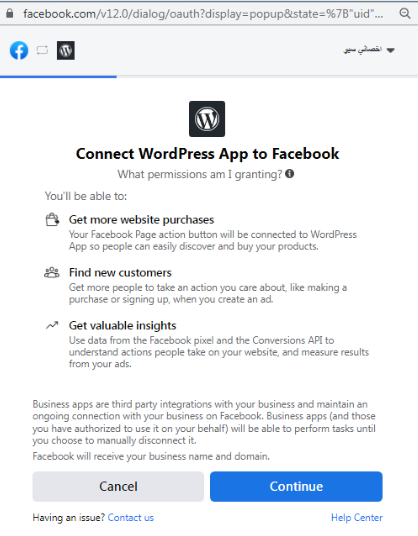
- نضغط على” continue” .
- ونستكمل باقى الخطوات فى إنشاء البكسل باستخدام البلاجنز، ثم نضغط على” Done” ثم “confirm” كما نرى:

- الخطوة التالية هى كتابة عنوان الـ “URL” الخاص بالموقع كما نرى:
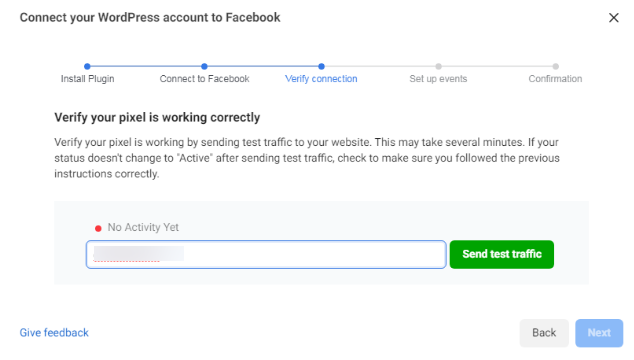
- الخطوة التالية هي عمل “ Event Setup” ولكن فى هذه الحاله الـ “Plugin” قامت باضافة الـ” event” الاساسية.
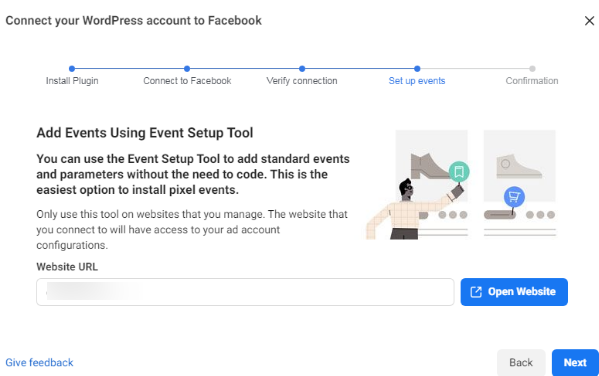
- بالرجوع الى ” event manager” سوف نرى انه لم يتم تسجيل أحداث يمكنك الانتظار قليلاً ، هتجد ان الاحداث بدأت بالظهور فى ” event manager” الاحداث الاساسية تمت إضافتها عن طريق الـ “Plugin” .
- نعود مرة اخرى الى الفيس بوك بيزنس اكونت ونعطى صلاحية للاشخاص باستخدام البكسل كما فعلنا من قبل ونقوم بربطه بالاكونت الذي نريده.
اخيرا قد انتهاينا نكون وقد تم إنشاء البكسل باستخدام البلاجنز وسوف نتعرف سوياً في المقال التالي علي إعلانات التحويل على الفيسبوك.
هل تحتاج استشارة بخصوص هذا الموضوع؟
تواصل على واتساب